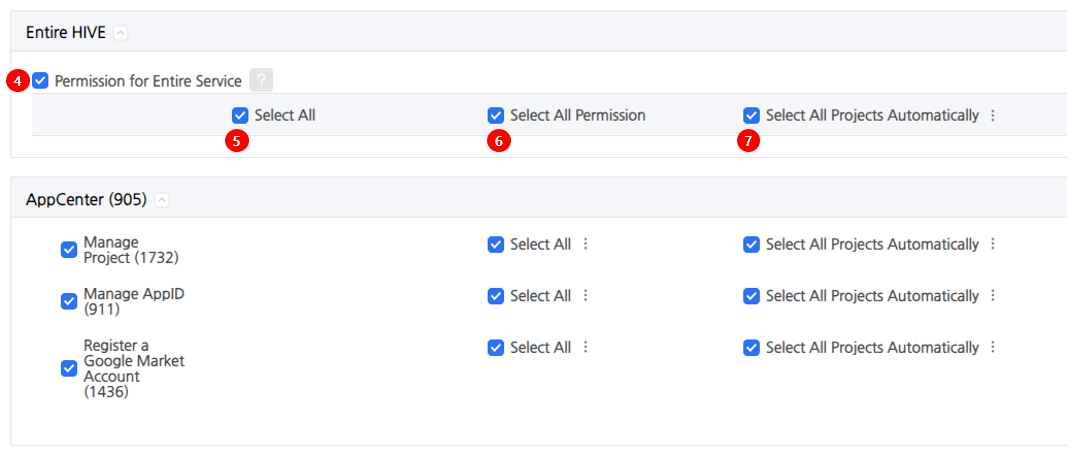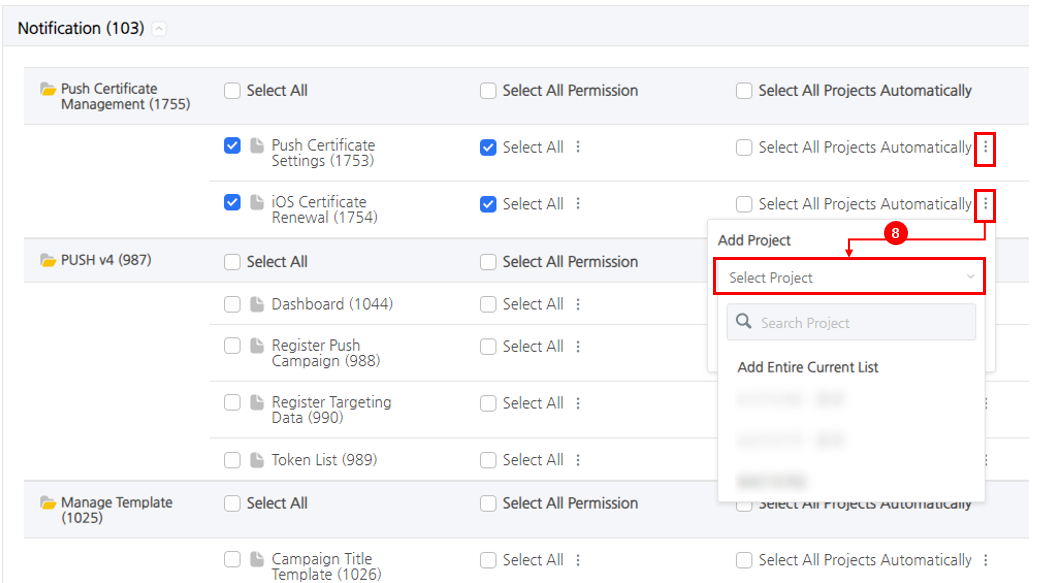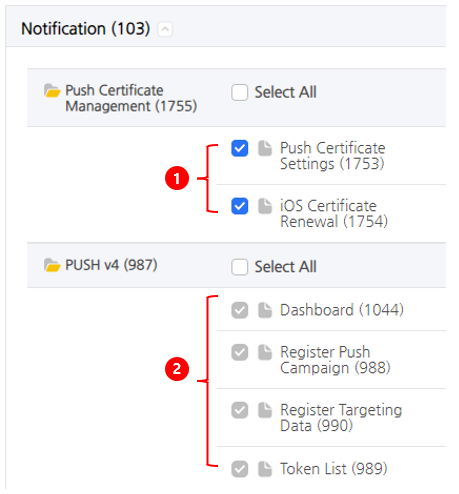メンバーの権限
Note
メンバーは、権限管理者(オーナー、管理者)から招待を受け、新規登録時に自動的に「メンバー」グループの権限が付与されます。「メンバー」グループの権限は、個人情報や販売情報を除くメニューのみを表示し、プロジェクト権限は付与されません。
コンソールをスムーズに使用するためには、権限管理者(オーナー、管理者)から「個人」または「グループ」権限を取得する必要があります。
権限管理者(オーナー、管理者)は、コンソール > 権限 > メンバー権限設定メニューでメンバーの権限を管理できます。
メンバー権限設定¶
アカウント¶
権限は個々のアカウントによって管理できます。
① メンバーの名前またはIDを検索した後、コンソールメニューの権限を管理できます。
② 他のメンバーに付与されたのと同じメニュー権限を付与したい場合に使用します。‘①’でメンバーを検索し、次に‘②’でコピーしたい権限を持つメンバーを検索して保存します。そうすると、「① メンバー」に付与された権限が取り消され、‘② メンバー’と同じメニュー権限がコピーされます。メニュー権限をコピーする際、管理者権限と個人情報取り扱い権限はコピーされません。
③ ①で検索したメンバーに付与されたグループ権限を確認できます。
④ サービスのすべての権限を確認すると、コンソール内のすべてのメニュー、権限、およびプロジェクトの権限が一度に付与されます。
⑤ すべてのメニューを選択すると、コンソール内のすべてのメニューが選択されます。
⑥ すべての権限を選択すると、コンソールメニューのすべての権限が選択されます。
⑦ すべてのプロジェクトを自動的に選択する場合、すべてのプロジェクトを表示する権限が選択されます。特定のプロジェクトの権限をすべてのメニューで共通に設定するには、「すべてのプロジェクトを自動的に選択」を使用する際に、右側のケバブメニューから特定のプロジェクトのみを選択し、選択したプロジェクトを表示する権限がコンソールのすべてのメニューで共通に設定されます。
⑧ プロジェクトの権限はメニューに基づいて付与できます。「すべてのプロジェクトを自動的に選択」メニューの右側にあるケバブメニューから、権限を付与したいプロジェクトを選択してください。同様に他のメニューでプロジェクトの権限を設定すれば、メニューに基づいて異なるプロジェクトの権限を付与できます。
権限のあるメニューは、アクティブ化可能および非アクティブとして表示されます。
① アクティベート: "個別の権限を付与" メニューで付与された権限を使用して、"個別の権限を付与" メニューで権限を変更できます。
② 無効化: 「個別権限の付与」メニューで付与された権限を使用して、「個別権限の付与」メニュー内の権限を変更することはできません。「グループ権限の付与」メニューでメンバーに付与された権限グループを変更することができます。
グループ¶
メニューの権限はグループによって管理できます。
① 「メンバー」権限グループはデフォルトの権限グループであり、招待を受けて参加したメンバーに自動的に付与されます。個人情報や販売情報を除くメニューが表示され、プロジェクトデータは閲覧できません。したがって、コンソールをスムーズに使用するためには、権限マネージャー(オーナー、管理者)から「個人」または「グループ」権限を取得する必要があります。デフォルトの権限グループであるため、グループの削除や権限の変更はできません。
② グループまたはカテゴリを選択し、グループ名を入力して、追加ボタンをクリックして新しい権限グループを作成します。
③ 「ロック/アンロックグループ編集」トグルボタンをオンにしてグループを編集します。編集が完了したら、トグルボタンをオフにして変更を保存します。
④ グループ基本情報: 選択した権限グループの基本情報を編集できます。
⑤ 権限の選択: メニューの権限は、選択した権限グループに対して設定でき、権限はグループに属するユーザーに付与されます。権限を設定する方法は「個別権限の付与」と同じです。
⑥ ユーザーを選択: 選択したグループ内で権限を付与したいユーザーを検索し、ユーザーを追加して保存することで権限を付与します。
メンバーアカウント権限変更履歴¶
製品¶
アカウントによる製品ページアクセスの付与および取り消しの履歴を表示します。
プロジェクト¶
アカウントによるプロジェクトアクセスの付与および取り消しの履歴を表示します。
メンバーグループの権限変更履歴¶
グループベースの権限の付与および取り消しの履歴を表示します。